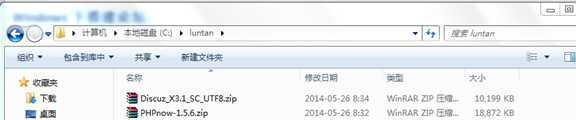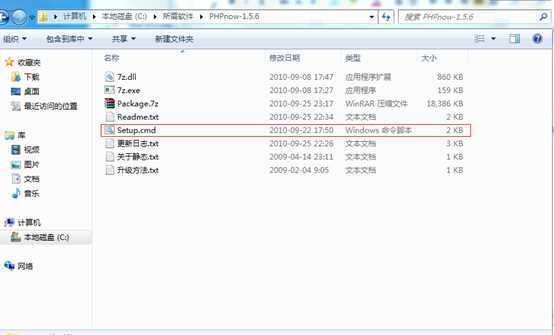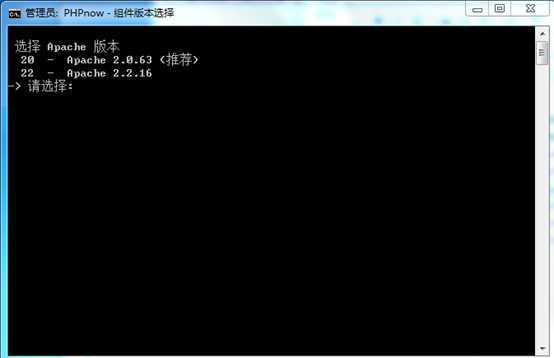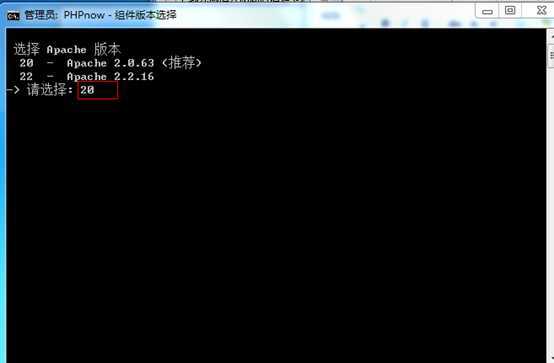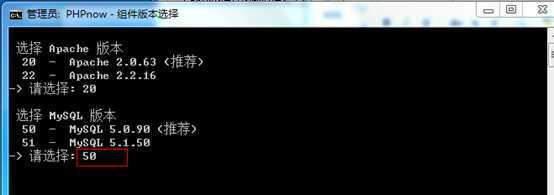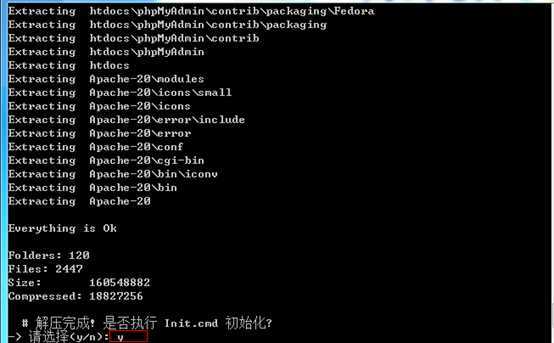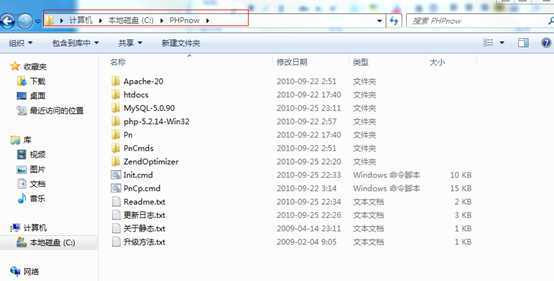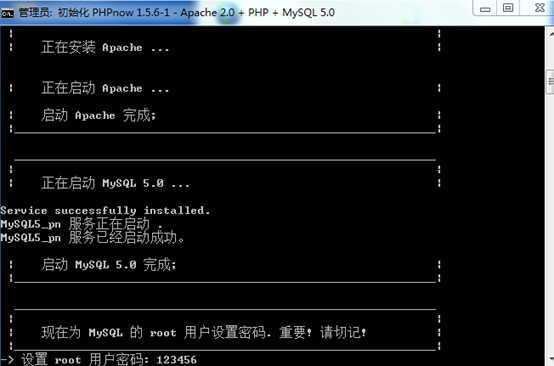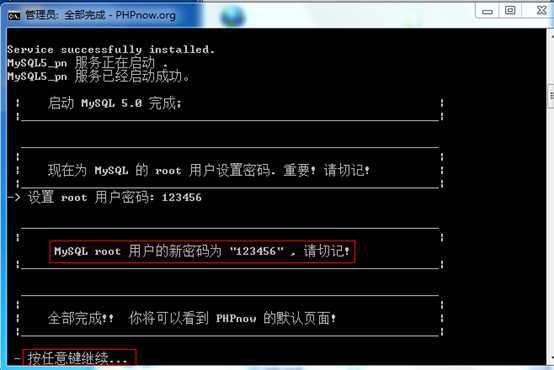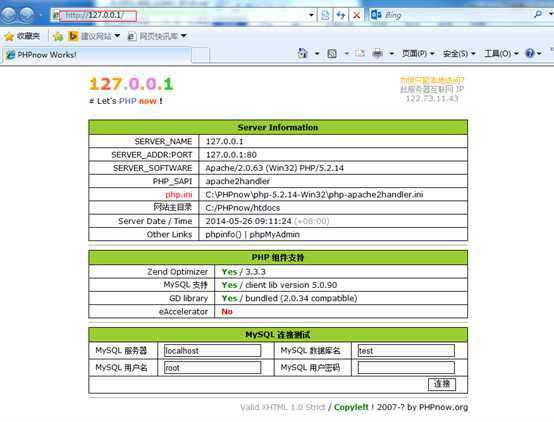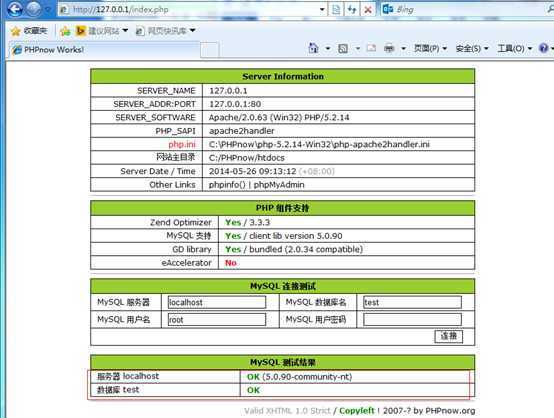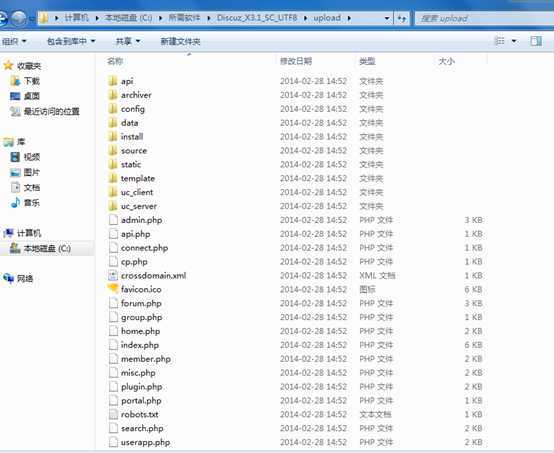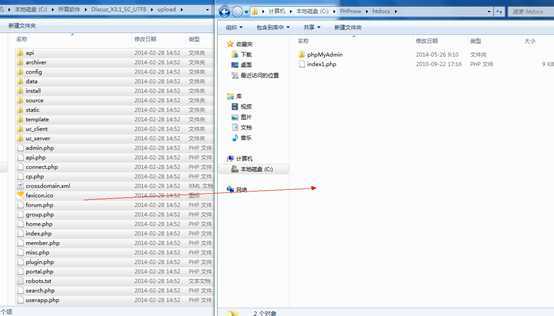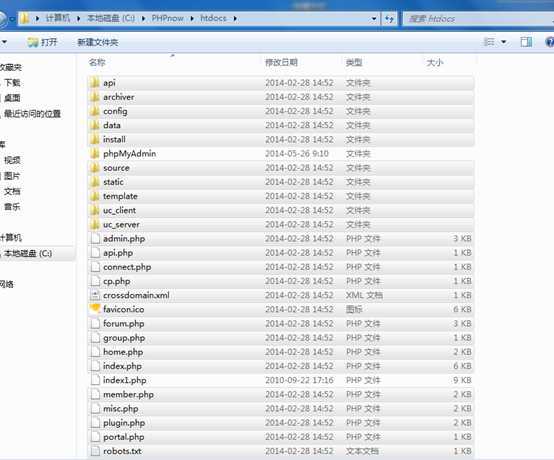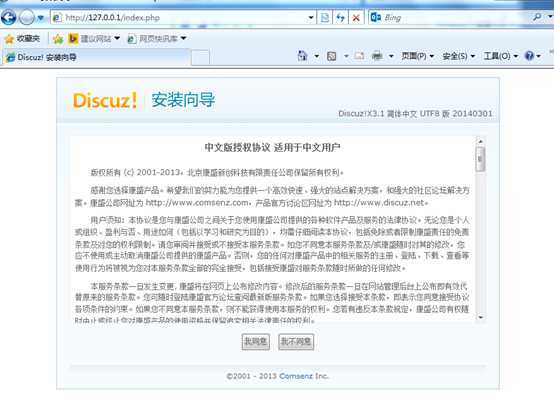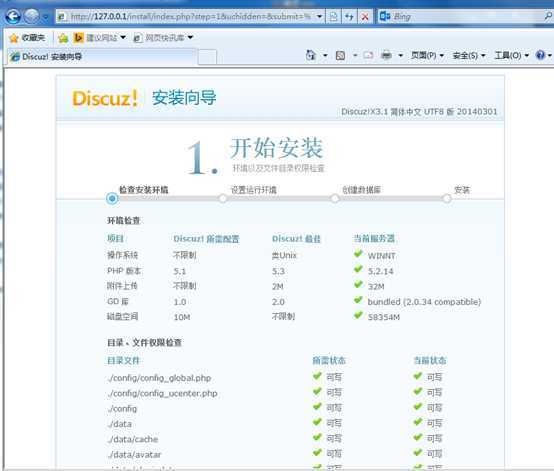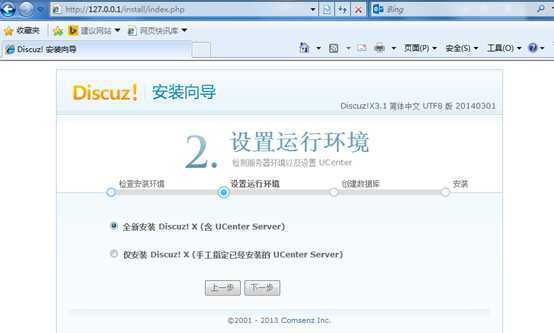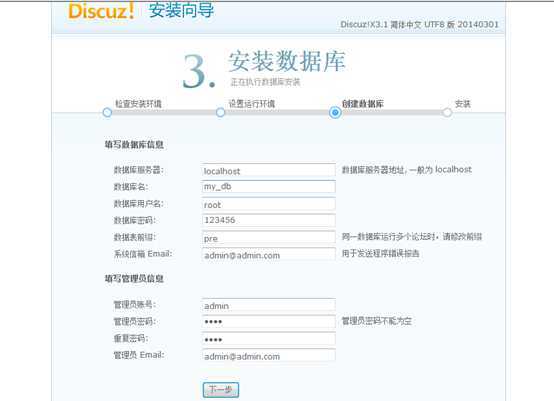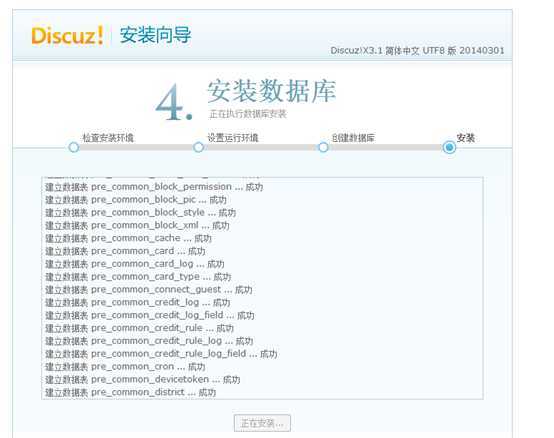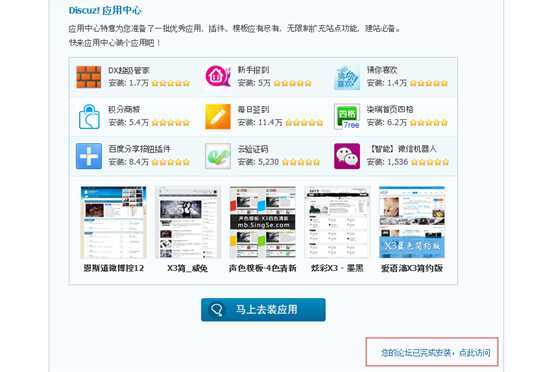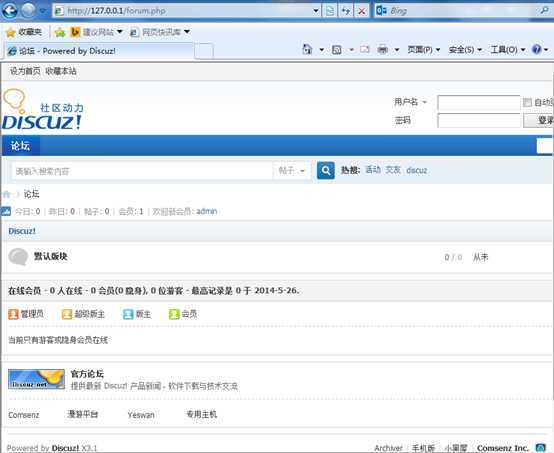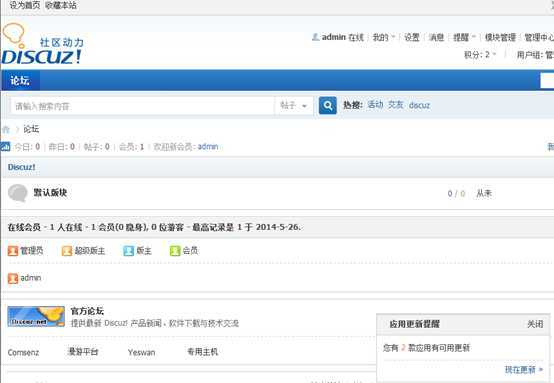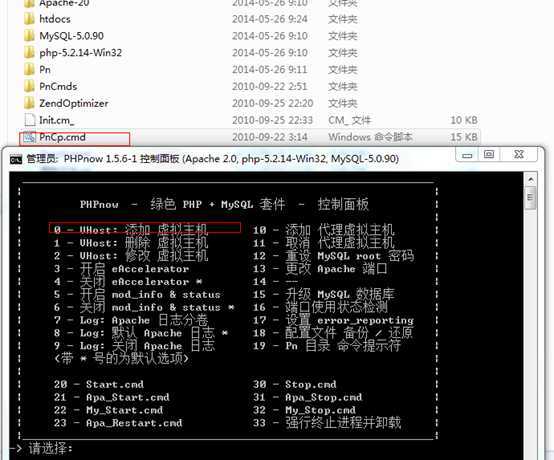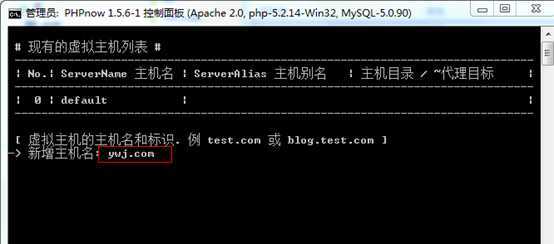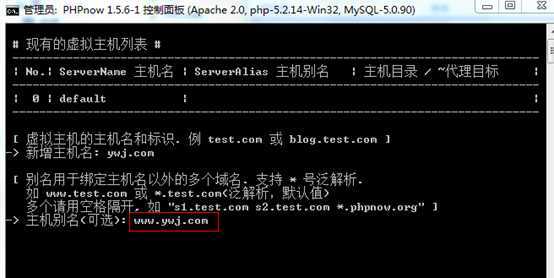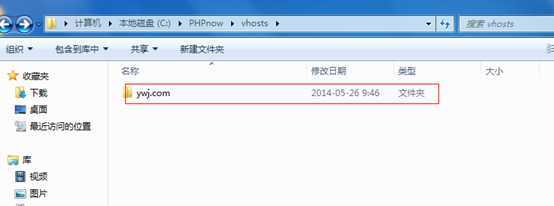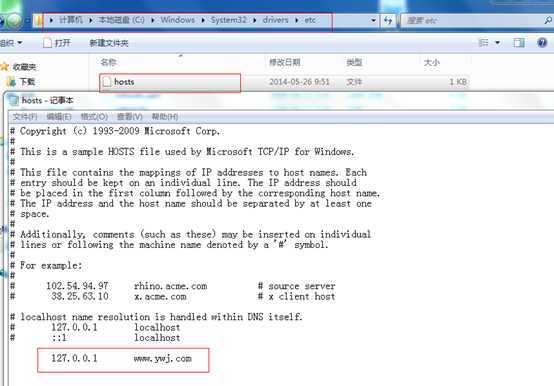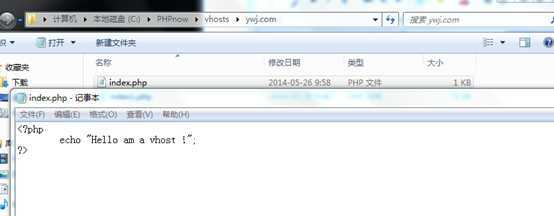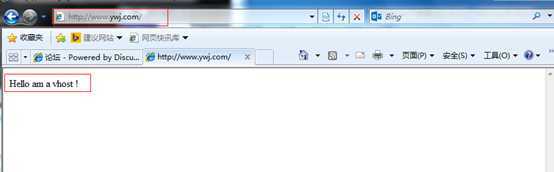Windows下搭建论坛
标签:discuz style c blog ext http
Windows下搭建论坛
真正的O基础架构,一步一步走向成功
转载请注明原作者出处
环境准备篇
-
安装集成包软件
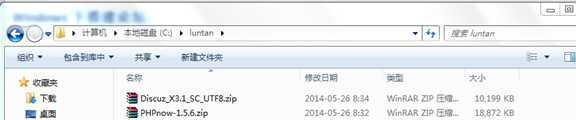
-
解压后如下
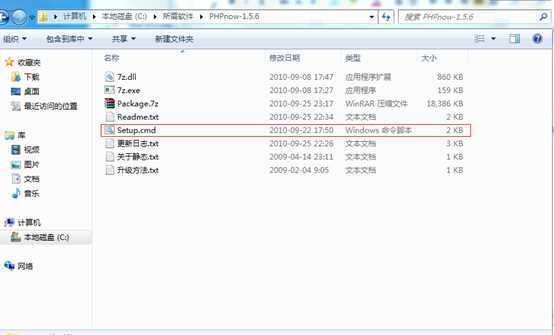
-
以管理员身份运行setup的批处理
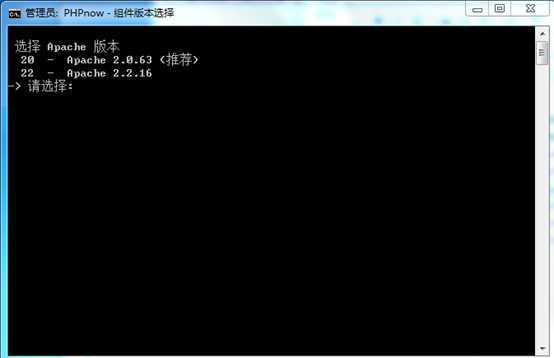
-
选择推荐的apache版本
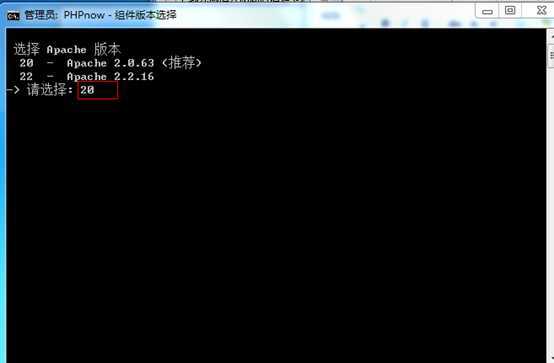
-
选择推荐的mysql版本
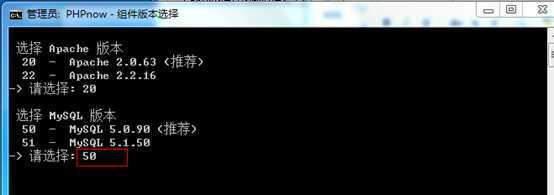
-
解压完成执行初始化
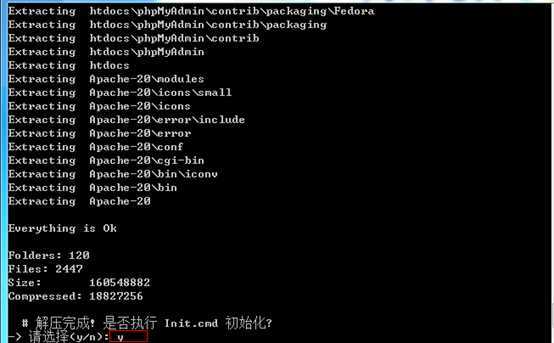
-
当出现以下原因是因为包含了中文字符

-
为解决此问题将他移动到非中文字符的目录下
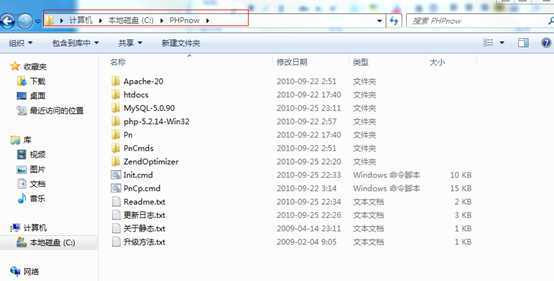
-
运行init.cmd的批处理文件开始初始化
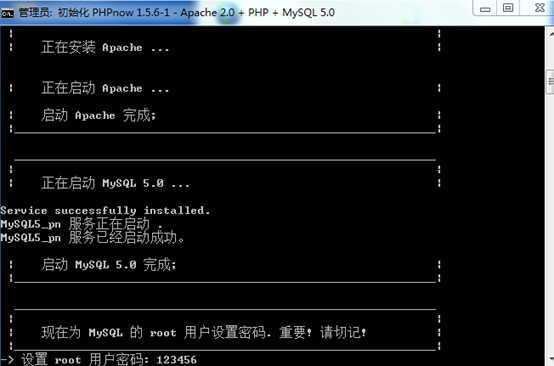
-
设置完成及初始化完成,请记住数据库密码
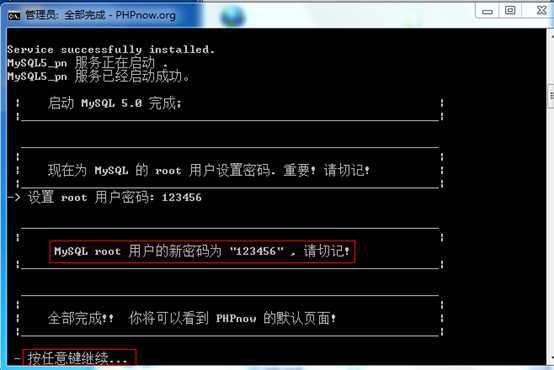
-
完成后打开访问本地地址验证是否安装成功
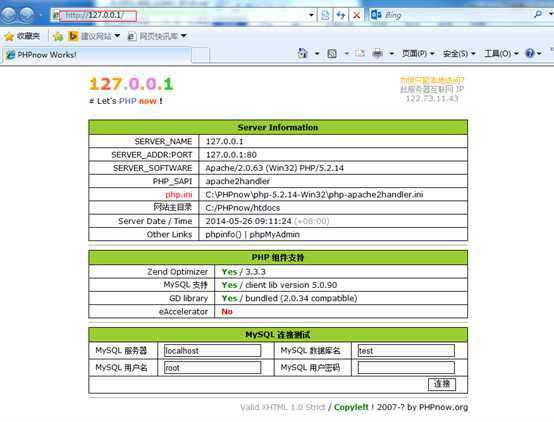
-
测试连接数据库是否成功
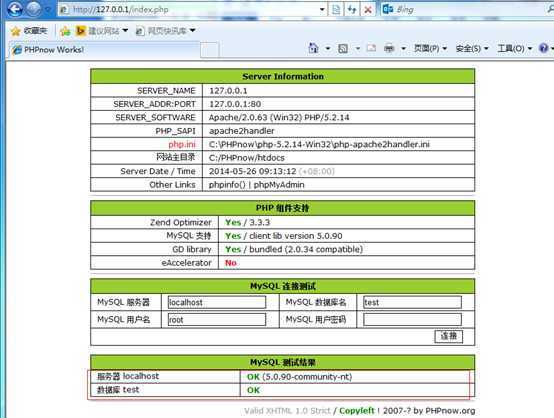
论坛搭建篇
-
解压Discuz论坛文件如下
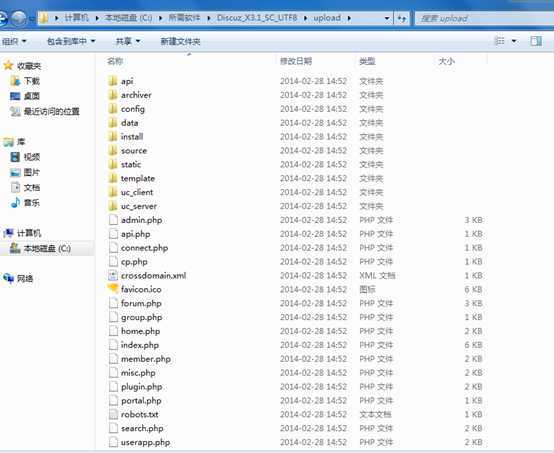
-
将文件拷贝到主机目录
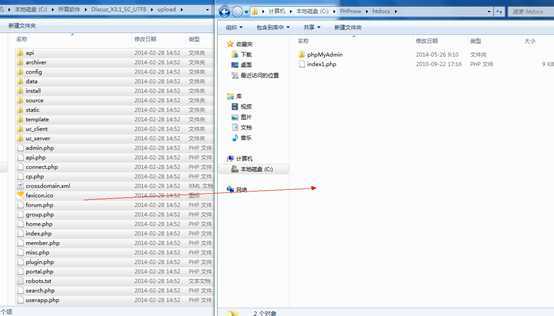
-
完成后如下所示
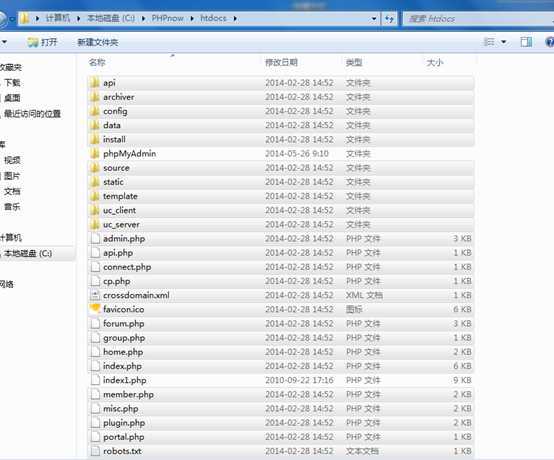
-
完成后再次刷新浏览器进行安装
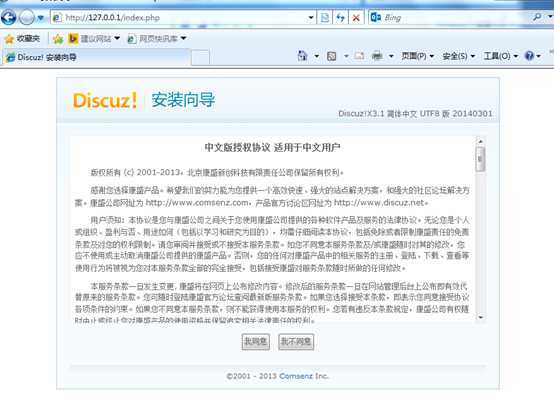
-
点击同意进行下一步
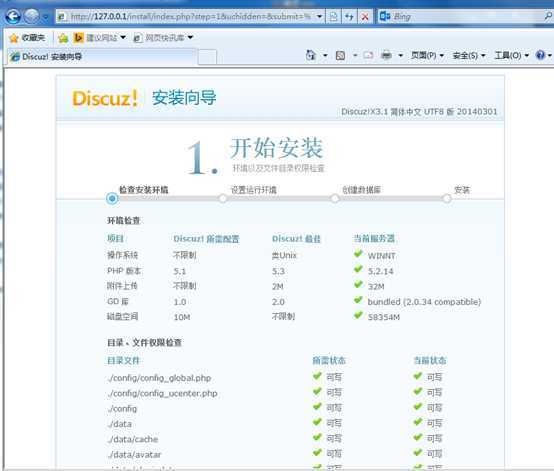
-
保证所有的检测通过后下一步(执行全新安装)
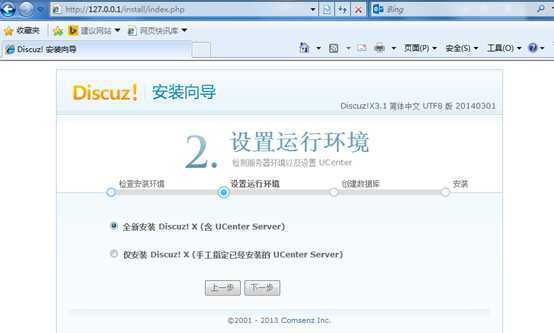
-
完成密码和数据库名及密码的设定后下一步进行安装
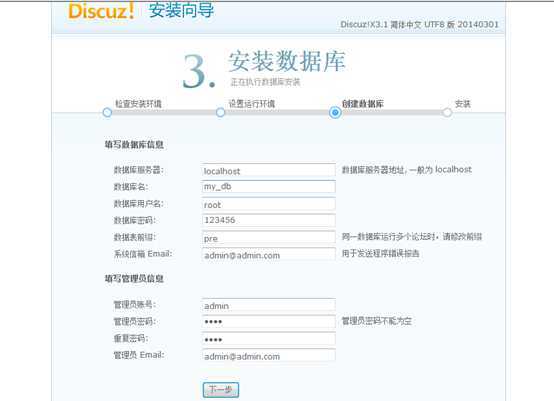
-
开始安装
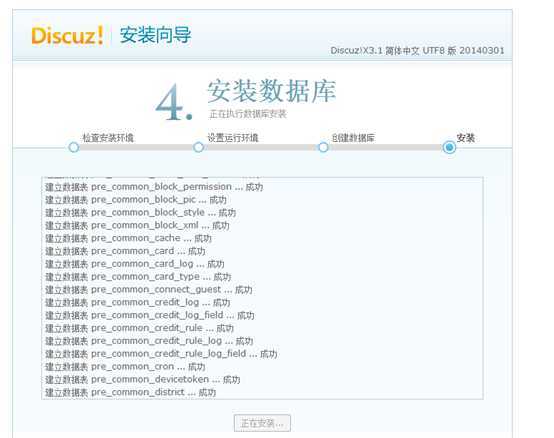
-
完成安装
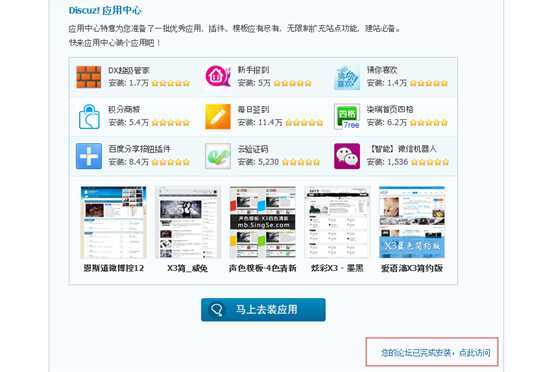
-
开始使用
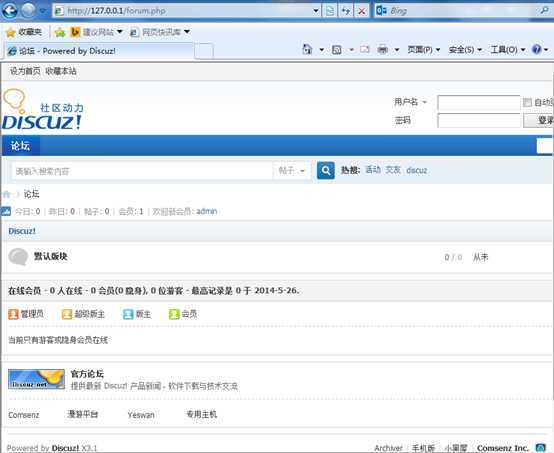
-
登陆账户
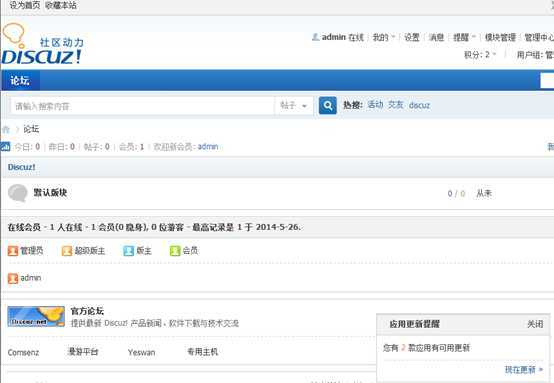
虚拟主机
-
打开控制面板
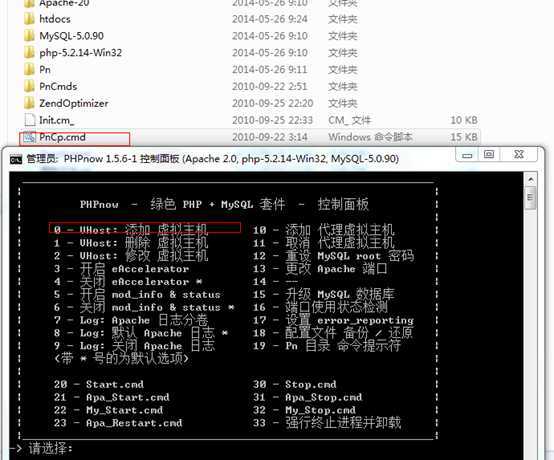
-
选择添加虚拟主机,设置主机名
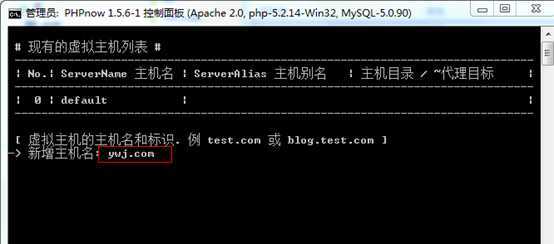
-
设置主机别名(可以不用)
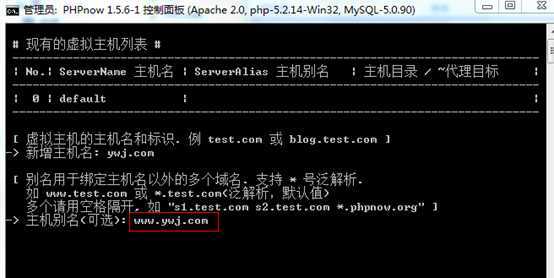
-
定义网站目录

-
用户权限分配

-
查看创建的虚拟主机的目录
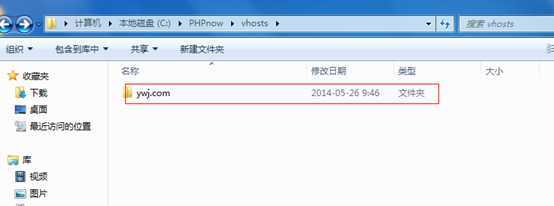
-
修改本机hosts文件实现解析
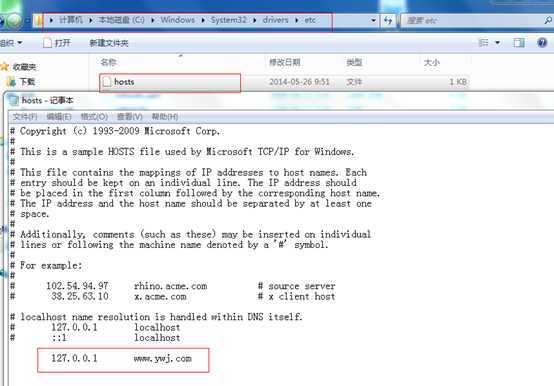
-
在网站目录新建一个测试文件
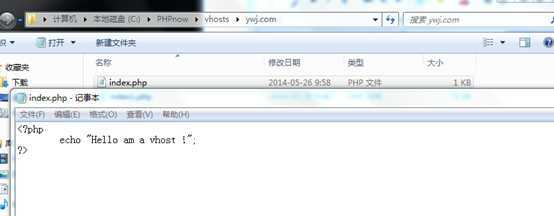
-
浏览器测试访问
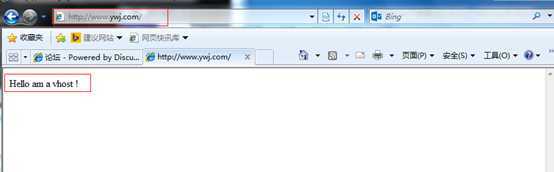
Windows下搭建论坛,搜素材,soscw.com
Windows下搭建论坛
标签:discuz style c blog ext http
原文地址:http://www.cnblogs.com/ywj2013/p/3752538.html
评论